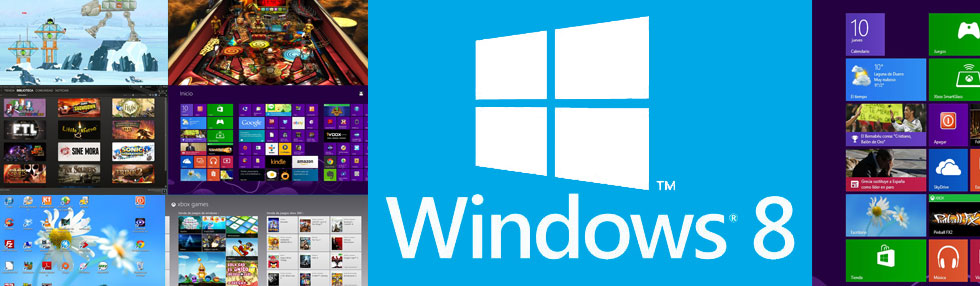
¿Funciona Steam?
Seguro que conoces las polémicas declaraciones de Gabe Newell, fundador de Valve y mandamás de Steam, la tienda digital de juegos de PC más importante. Newell se destapó hace unos meses afirmando que Windows 8 era «una mala noticia para los jugadores», aludiendo a las mayores restricciones para instalar juegos adquiridos fuera de la tienda Windows. De hecho los esfuerzos de Valve para crear una versión Linux de Steam tienen mucho que ver con ello.
Pero que no cunda el pánico. Si usas Steam, puedes estar tranquilo: tanto la propia aplicación como el 100% de los juegos que adquieras en Steam funcionan perfectamente en Windows 8, de la misma forma que lo hacían en anteriores sistemas. Al instalar Steam se creará un icono en la pantalla de Inicio, y desde ahí podrás ejecutar los programas, como siempre has hecho. Así que relájate, descarga tus juegos favoritos… ¡Y a disfrutar!
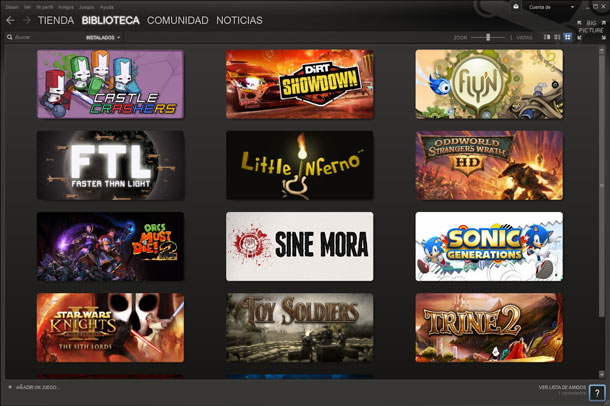
Atajos de teclado
Ganarás tiempo y accederás al instante a tus juegos y aplicaciones si utilizas la socorrida tecla de Windows, disponible en todos los teclados. Pulsa las siguientes combinaciones de teclas:
-Tecla Windows: Cambia entre el escritorio clásico y la pantalla de Inicio.
-Windows + C: Abre el menú lateral.
-Windows + Q: Una lista con todas las Apps y programas instalados.
-Windows + F: Accedes al buscador de archivos.
-Windows + E: Muestra todas las unidades de almacenamiento.
-Windows + M: Minimiza las aplicaciones activas.
-Windows + IMPr Pant: Hace una captura de pantalla que se almacena en la App Fotos.
-Windows + Pausa: Propiedades del sistema.
-Windows + “.”: Organiza los programas abiertos en una columna.
-Windows + R: Abre la ventana Ejecutar para poner en marcha cualquier programa.
-CTRL + Mayúsculas + ESC: Abre el Administrador de Tareas.
El arte de anclar
Windows 8 te permite colocar en la pantalla de Inicio cualquier cosa: desde el acceso directo a un programa, a un fichero, una carpeta o lo que quieras. ¡Es muy sencillo!
-Entra en el buscador y teclea las primeras letras del nombre de la aplicación, el archivo, lo que desees. Se mostrará en el lateral izquierdo.
-Pulsa con el botón derecho sobre el elemento. En la barra inferior de la pantalla, elige Anclar a Inicio.
-Si quieres anclar una app a la columna de búsqueda, selecciónala con el botón derecho y elige Anclar. ¡Fácil!
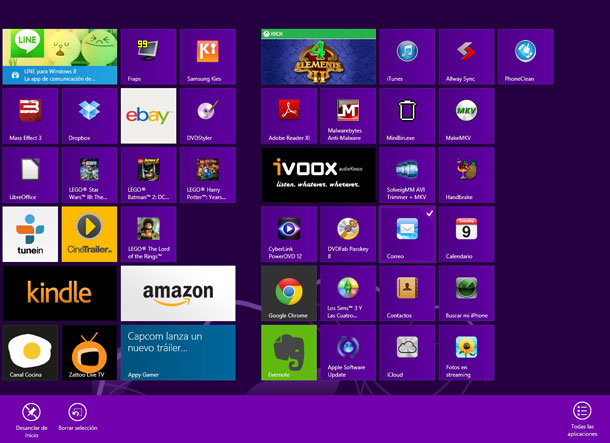
Recupera el Menú de Inicio
Una de las principales críticas que arrastra el nuevo sistema es la eliminación del Botón de Inicio. La idea de Microsoft es que pongamos todo en marcha de las pantalla de Inicio, y usemos el buscador para localizar lo que necesitemos. Pero hay mucha gente que prefiere seguir usando el Botón de Inicio para acceder a los programas y documentos más utilizados. Por suerte existen programas que resucitan esta función hasta dejarla igual que en Windows 7. Aquí tienes una selección: Classic Shell, Start8, Pokki, Start is Back!





